Correction de lerreur 70003 dOffice 365 : votre organisation a supprimé cet appareil

Utilisez ce guide pour corriger le code d

L'ouverture de vos notes OneNote devrait être une tâche facile. Tout ce que vous avez à faire est de double-cliquer sur les notes que vous souhaitez ouvrir, et le tour est joué, vous pouvez y accéder. Malheureusement, ce n'est pas toujours le cas. L'application peut parfois afficher un message d'erreur vous informant qu'elle n'a pas pu ouvrir les notes que vous recherchiez. Si vous rencontrez le même problème, suivez les solutions de dépannage ci-dessous pour éliminer cette erreur sous Windows et Mac.
⇒ Corrections rapides
La réparation de votre application OneNote peut résoudre ce problème sous Windows 10. Mais si cette solution ne fonctionne pas, essayez de réinitialiser l'application et vérifiez les résultats.
Accédez à Paramètres , sélectionnez Applications , puis cliquez sur Applications et fonctionnalités (volet de gauche).
Recherchez OneNote dans votre liste d'applications.
Sélectionnez l'application et cliquez sur Options avancées .
Faites défiler vers le bas et sélectionnez l' option Réparer . Utilisez cette option pour réparer automatiquement OneNote sans supprimer les données de l'application.
Si le problème persiste, appuyez sur le bouton Réinitialiser . Gardez à l'esprit que les données de votre application seront supprimées.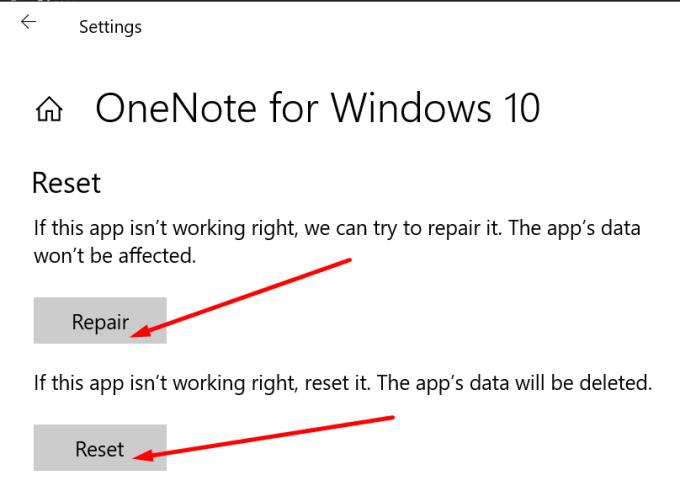
Lancez à nouveau OneNote, entrez vos informations de connexion et vérifiez si vous pouvez ouvrir les notes problématiques maintenant.
Effacer vos anciennes informations d'identification OneNote et Office est une autre solution potentielle.
Tapez « gestionnaire d'informations d'identification » dans la barre de recherche de Windows et lancez l'outil.
Cliquez ensuite sur Informations d'identification Windows .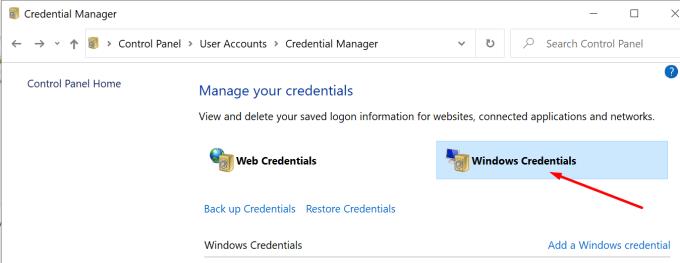
Localisez vos informations d'identification OneNote et Office et appuyez sur le bouton Supprimer .
Sur Mac, vous devez supprimer vos entrées de mot de passe OneNote du trousseau.
Déconnectez-vous de OneNote et fermez toutes vos applications MS Office.
Lancez le Finder et allez dans Applications , sélectionnez Utilitaires et cliquez sur Keychain Access .
Recherchez et supprimez ensuite les entrées de mot de passe suivantes : Microsoft Office Identities Cache 2 et Microsoft Office Identities Settings 2 .
En outre, supprimez toutes les entrées ADAL si elles sont présentes.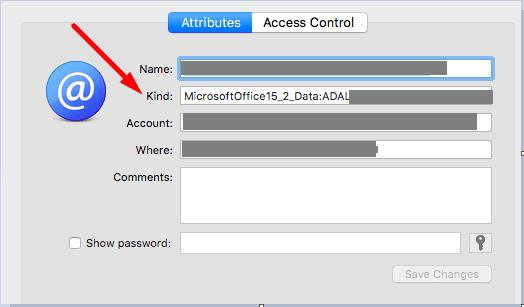
Redémarrez votre MacBook, lancez Onenote, connectez-vous et vérifiez si vous pouvez ouvrir les notes problématiques.
Si l'erreur persiste, réinitialisez les informations de votre trousseau. Lancez le Finder , cliquez sur Go , sélectionnez Utilitaires , puis Keychain Access . Ensuite, allez dans Préférences et cliquez sur Réinitialiser mon trousseau par défaut . Vérifiez si votre nouveau trousseau résout le problème.
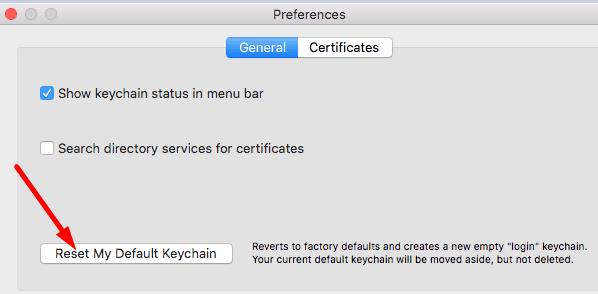
Si cette erreur persistante refuse de disparaître, réinstallez l'application. Sous Windows 10, revenez à Applications et fonctionnalités , sélectionnez OneNote et appuyez sur le bouton Désinstaller . Sur Mac, lancez le Finder , accédez au dossier Applications et faites glisser OneNote vers la Corbeille .
Redémarrez votre ordinateur Windows ou Mac et réinstallez OneNote. Lancez l'application et vérifiez si vous pouvez ouvrir vos notes maintenant.
Si OneNote dit qu'il n'a pas pu ouvrir les notes que vous recherchiez, réparez l'application. Si cette méthode ne fonctionne pas, réinitialisez l'application. Effacer vos anciennes informations d'identification Office peut également vous aider. En dernier recours, désinstallez et réinstallez l'application. Appuyez sur les commentaires ci-dessous et faites-nous savoir quelle solution a fonctionné pour vous.
Utilisez ce guide pour corriger le code d
Votre compte est en mauvais état est une erreur Office 365 ennuyeuse qui empêche les utilisateurs de se connecter. Utilisez ce guide pour y remédier. Obtenez des solutions efficaces dès maintenant.
Rencontrez l
Si vous ne parvenez pas à désinstaller Office 365 et que vous êtes bloqué sur "Nous préparons les choses", exécutez le programme d
L'erreur Office 0x426-0x0 est un code d'erreur qui s'affiche lorsque les programmes Office ne démarrent pas. Utilisez ce guide pour y remédier.
Le travail à domicile peut être difficile, surtout lorsque toute la maisonnée est présente. Une gestion efficace du temps est essentielle si vous voulez passer la journée
Si Office 365 indique que vous n'avez pas l'autorisation d'accéder à un certain site, l'accès à ce site est très probablement restreint.
Pour corriger l'erreur 30010-4, réparez votre package Office, désinstallez les mises à jour récemment installées, analysez vos fichiers système et réinstallez Office.
Découvrez comment obtenir gratuitement Microsoft Office si vous êtes enseignant ou étudiant.
Voici comment créer une fusion par courrier électronique avec Publisher dans la dernière version d'Office 365
Si vous utilisez Office 365 et que vous ne pouvez pas créer de signatures car l'onglet Signature fonctionne, ce guide de dépannage est fait pour vous.
L'erreur OneNote 0xe0001464 bxglm indique que l'application n'a pas réussi à synchroniser votre bloc-notes. Copiez le contenu du bloc-notes problématique dans un nouveau fichier.
Dans ce guide, découvrez comment les administrateurs informatiques peuvent supprimer les anciens comptes Office 365.
Microsoft Office 365 permet aux organisations de collaborer avec des personnes extérieures à l'organisation via des groupes. Voici comment activer l'accès invité.
Si vous souhaitez créer un calendrier partagé dans Office 365 mais que vous ne savez pas comment le faire, suivez les étapes répertoriées dans ce guide.
Un tutoriel montrant comment faire jouer votre diaporama automatiquement dans Microsoft PowerPoint 365 en définissant le temps de défilement des diapositives.
Les ensembles de styles peuvent instantanément donner à votre document un aspect poli et cohérent. Voici comment utiliser les ensembles de styles dans Word et où les trouver.
Forcer une invite sur vos fichiers Microsoft Excel pour Office 365 qui indique Ouvrir en tant que lecture seule grâce à ce guide.
Nous vous montrons une astuce que vous pouvez utiliser pour exporter facilement tous vos contacts Microsoft Outlook 365 vers des fichiers vCard.
Apprenez comment activer ou désactiver l
Apprenez à verrouiller et déverrouiller des cellules dans Microsoft Excel 365 avec ce tutoriel.
Il est courant que l
Un tutoriel montrant comment importer des diapositives d
Découvrez comment créer une macro dans Word pour faciliter l
Nous vous montrons comment activer ou désactiver les options de presse-papiers visibles dans les applications Microsoft Office 365.



















